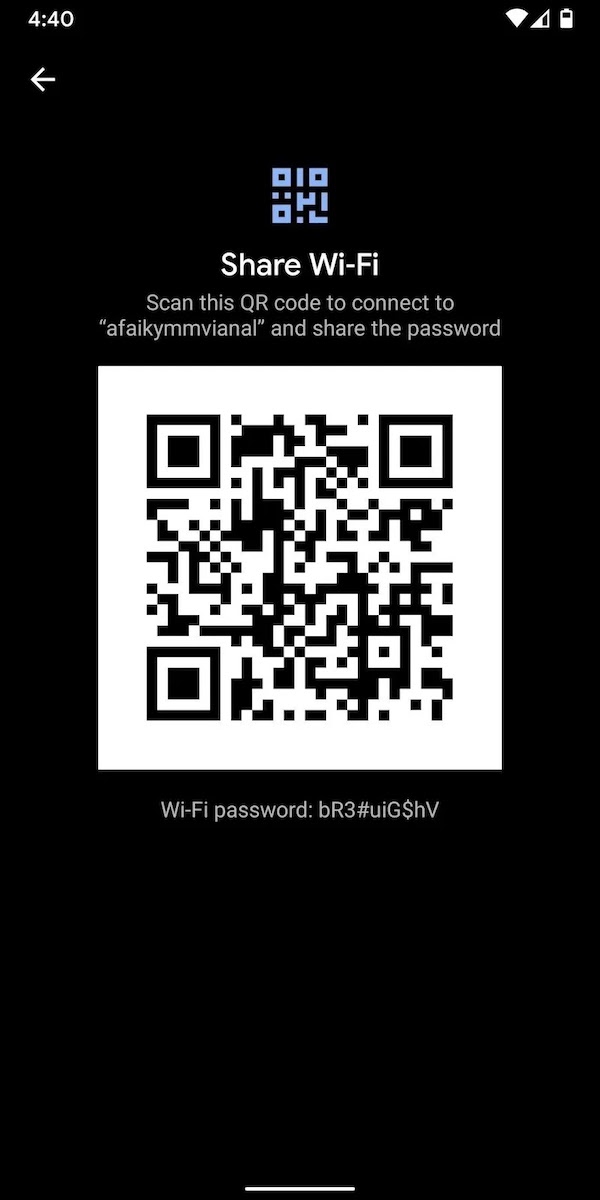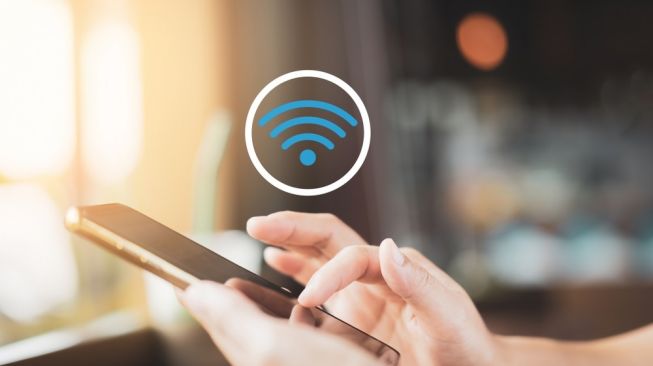Loop.co.id – Saat kamu aktif menggunakan fasilitas WiFi dimanapun kamu berada, maka handphone android kamu secara otomatis akan mengingat passwordnya. Hanya saja, cara melihat password wifi sudah connect di Android kembali memiliki beberapa cara, apalagi jika kamu memiliki device lain.
Android tidak akan meminta kembali untuk memasukkan password karena untuk memudahkan kamu dalam mengakses kembali internet dengan WiFi yang sama. Untuk bisa menyambungkan ke WiFi yang sama dengan device yang baru, kamu bisa melihat ke Android yang sudah connect.
Masalahnya adalah, perbedaan jenis handphone, sistem Android, dan jenis handphone yang sudah mengalami rooted atau belum memiliki perbedaan cara. Sebelum membaca instruksi di bawah ini, pastikan kamu sudah memahami spesifikasi Android yang kamu miliki.
Cara Melihat Password Wifi Sudah Connect di Android
1. Tipe Android 10+ Non Samsung Galaxy
Mudah sekali untuk bisa menemukan password WiFi untuk ponsel Android yang sudah difasilitasi OS 10+ dan bukan termasuk ke dalam Galaxy. Kamu juga tidak memerlukan tambahan aplikasi untuk melakukannya. Cara ini cocok untuk ponsel seperti Oppo, Xiaomi, LG, dan lainnya.
- Buka bagian setting di Android kamu. Kamu juga bisa memilih opsi network jika tersedia di quick setting dengan scroll bawah tool-bar.
- Pilih sub-menu Wi-Fi.
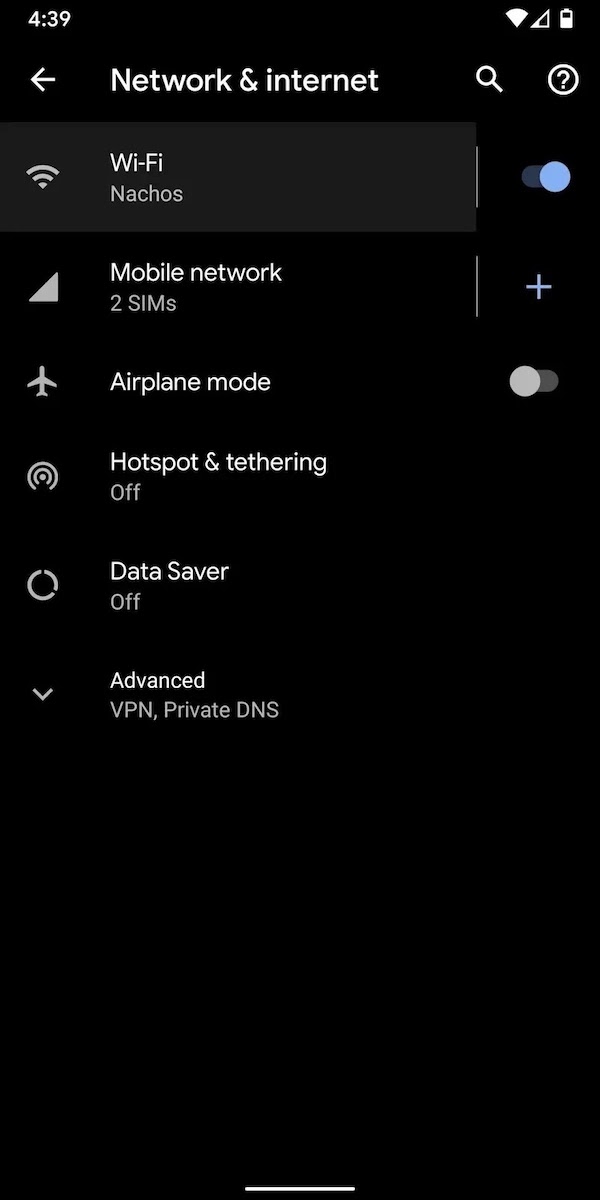
- Pilih bagian network atau saved network. Jika kamu memiliki daftar network karena terhubung ke banyak jaringan sebelumnya, pilih network yang saat ini sedang aktif.
- Klik “share” di bagian bawah nama network atau jaringan.
- Jika kamu menggunakan tambahan keamanan seperti sidik jari atau scan wajah, masukkan kode autentifikasi.
- Di bawah bagian QR Code yang muncul, kamu akan melihat teks password WiFi tersebut.
- Jika perangkat lainnya bisa melakukan scan QR code, kamu tinggal melakukan scan saja.